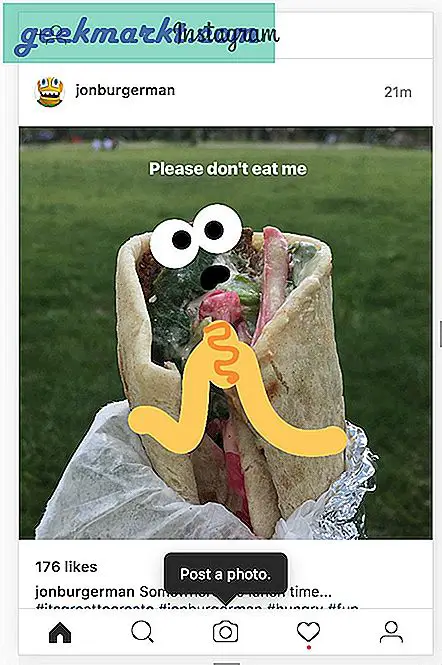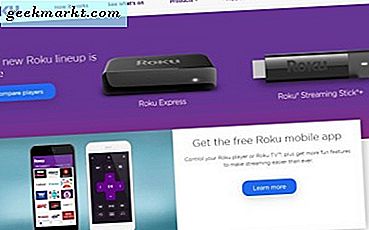In Android können Sie ganz einfach zwischen mobilen Daten und WLAN wechseln oder diese bei Bedarf sogar ganz ausschalten. Android bietet jedoch keinerlei Optionen, um besser zu verwalten, welche Apps eine Verbindung zum Internet herstellen können und welche nicht oder wie sie sich verbinden. Dies bedeutet nicht, dass Sie nicht überprüfen und steuern können, wie Ihr Gerät eine Verbindung zum Internet herstellt. Wir sprechen hier über Android, es gibt eine App für alles.
Lesen:Laden Sie mit Android Terminal alle Videos im Internet herunter
Internetzugang für bestimmte Anwendungen in Android deaktivieren?
Wenn Sie Android N oder höher ausführen, können Sie über die App-Einstellungen verhindern, dass Apps im Hintergrund auf das Internet zugreifen. Einfach gehen zu die Einstellungen > AppsWählen Sie die App aus, für die Sie den Internetzugang im Hintergrund blockieren möchten. Tippen Sie anschließend auf „Datenverbrauch"Und aktivieren"App-Hintergrunddaten einschränken”. Jetzt können keine Apps das Internet nutzen, während sie im Hintergrund ausgeführt werden.
Wenn Sie die App jedoch öffnen, wird das Internet verwendet. Und hier kommen Firewall-Apps ins Spiel. Hier sind einige der besten Firewall-Apps, um den Internetzugang zu den Apps auf Ihrem Android-Gerät zu verwalten.
Lesen Sie: Blockieren Sie jede Art von Porno auf iPad / iPhone in 3 einfachen Schritten
Beste Firewall-Apps für Android
1. NoRoot Firewall
Wenn es um eine Firewall für ein nicht gerootetes Android-Gerät geht, ist NoRoot Firewall eine der besten in Bezug auf Funktionen und die Kontrolle, die Sie erhalten. Wenn Sie meine Artikel lesen, ist dies nicht das erste Mal, dass ich über NoRoot Firewall spreche, auch weil ich es von Zeit zu Zeit persönlich benutze. Mit der NoRoot Firewall können Sie steuern, welche Apps eine Verbindung zum Internet herstellen können und welche nicht. Für eine genauere Steuerung können Sie Apps daran hindern, mit nur einem Fingertipp eine Verbindung zum Internet über WLAN oder mobile Daten herzustellen. Darüber hinaus können Sie den Zugriff auf Websites und IP-Adressen Ihrer Wahl blockieren.
Die NoRoot Firewall unterstützt noch keine IPv6-Adressen. Daher kann es bei LTE-Verbindungen funktionieren oder nicht. Aufgrund aller Optionen und Filter kann die App auch für neue Benutzer oder Anfänger überwältigend sein. Nehmen Sie sich also etwas Zeit, um die NoRoot-Firewall in Android zu konfigurieren.
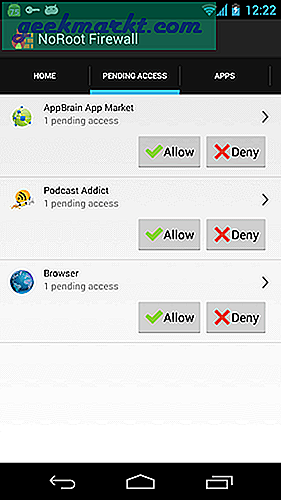
Preis: Kostenlos, keine Werbung und keine In-App-Käufe.
Schauen Sie sich NoRoot Firewall an
2. NetGuard
NetGaurd ist der NoRoot Firewall insofern sehr ähnlich, als Sie einzelne Apps daran hindern können, über mobile Daten oder WLAN auf das Internet zuzugreifen. Im Vergleich zur NoRoot Firewall ist das Besondere an NetGaurd, dass es eine viel sauberere Benutzeroberfläche, eine bessere Einstellungsverwaltung und vor allem Open Source bietet. Mit nur einem Fingertipp können Sie entweder den gesamten Netzwerkverkehr oder pro App blockieren. Bei Bedarf können Sie auch eine bestimmte Adresse für bestimmte Apps blockieren. Abgesehen davon bietet NetGuard weitere erweiterte Optionen wie die Möglichkeit, IP-Pakete zu filtern, den Internetzugang zu protokollieren, den Internetzugang zu System-Apps zu verwalten, Whitelist und Blacklisting für Apps usw.
Wenn Sie nach einer kostenlosen Open Source- und funktionsreichen App suchen, ist NetGaurd genau das Richtige für Sie.
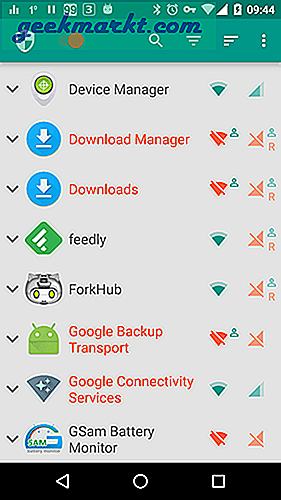
Preis: Kostenlos und enthält Anzeigen. Einige erweiterte Funktionen sind standardmäßig gesperrt, und Sie können alle oder eine einzelne Funktion bei In-App-Käufen entsperren.
Schauen Sie sich NetGuard an
3. AFWall + (erfordert root)
Wenn Sie zu denjenigen gehören, die Ihr Gerät erfolgreich gerootet haben und die Internetaktivitäten Ihres Geräts besser steuern möchten, ist AFWall + genau das Richtige für Sie. Mit AFWall + können Sie den Internetzugang pro App steuern, sei es System-Apps oder installierte Apps. Die App ist sehr einfach zu bedienen und bietet unzählige Optionen, um sie nach Ihren Wünschen zu konfigurieren. Einige der besten Funktionen von AFWall + sind die Möglichkeit, AFWall + -Einstellungen zu sperren und zu schützen, Regeln, Einstellungen und Profileinstellungen zu exportieren, Tasker- und Xposed-Module zu unterstützen, Anwendungen auszublenden, LAN, VPN und Tether zu unterstützen, mehrere Profile zu unterstützen, Widget zum schnellen Wechseln zwischen Profilen, detaillierten Protokollen und Statistiken usw.
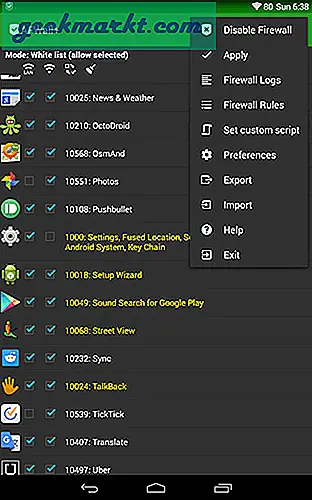
Preis: Kostenlos, keine Werbung und keine In-App-Käufe.
Schauen Sie sich AFWall + an
4. Mobiwol: NoRoot Firewall
Mit der Mobiwol-App können Sie verhindern, dass einzelne Apps über WLAN oder mobile Daten auf das Internet zugreifen. Der Reiz von Mobiwol besteht darin, dass es sehr einfach zu bedienen ist und keine komplizierten Einstellungen erforderlich sind. Wählen Sie einfach die App aus, für die Sie die Internetverbindung blockieren möchten, und schon kann es losgehen. Sie können sowohl System- als auch installierte Apps blockieren. Eine Sache, die ich an dieser App wirklich mag, ist, dass Sie sehen können, wie viele Daten jede App verbraucht, und dass Sie die einzelne App daran hindern können, nur eine bestimmte Menge mobiler Daten zu verwenden. Sobald die App diese Grenze erreicht hat, kann sie nicht mehr über mobile Daten auf das Internet zugreifen.
Wenn Sie sich also nicht mit allen erweiterten Optionen und verwirrenden Einstellungen befassen und nur den Zugriff einiger Apps auf das Internet blockieren möchten, probieren Sie Mobiwol aus.
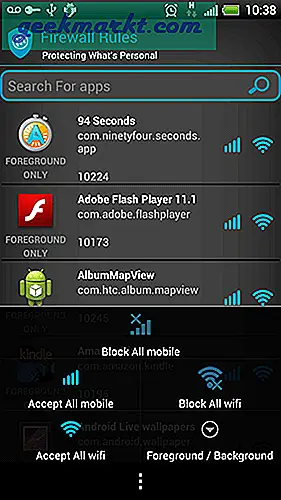
Preis: Kostenlos und enthält Anzeigen.
Schauen Sie sich Mobiwol: NoRoot Firewall an
5. NoRoot Data Firewall
Die NoRoot Data Firewall verfügt über eine sehr saubere Benutzeroberfläche. Standardmäßig ist die App so konfiguriert, dass jede App benachrichtigt wird, die versucht, auf das Internet zuzugreifen. Sie können auswählen, ob der Zugriff entsprechend zugelassen oder blockiert werden soll. Natürlich können Sie den Zugriff auch anhand einzelner Apps, des Standardverhaltens für WLAN und mobiler Daten steuern. Das andere gute an der App ist, dass sie Netzwerkinteraktionen aller Apps protokolliert. Tippen Sie einfach auf die App und wählen Sie die Option „Analysieren“, um zu sehen, mit welchen Websites oder IP-Adressen eine bestimmte App eine Verbindung herstellt. Außerdem können Sie einzelne Domänen oder IP-Adressen blockieren, das Laden von Bildern blockieren, um Daten zu speichern, den DNS-Server zu ändern, die Bandbreite zu drosseln, Pakete zu erfassen und die NoRoot Data Firewall und ihre Einstellungen mit einem Kennwort zu schützen.
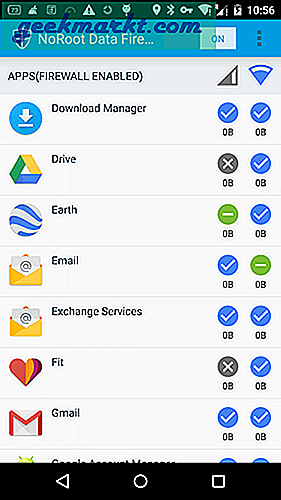
Preis: Kostenlos, enthält keine Anzeigen und In-App-Käufe.
Schauen Sie sich die NoRoot Data Firewall an
6. LostNet NoRoot Firewall Pro
LostNet NoRoot Firewall ist eine benutzerfreundliche und funktionsreiche Firewall-App für Ihr Android-Gerät. Mit dieser App können Sie nicht nur den Zugriff von Apps auf das Internet über WLAN und / oder mobile Daten blockieren, sondern auch die Verbindung von Apps mit einem Land oder einer Region einschränken. Wie bei allen anderen Nicht-Root-Firewall-Apps verwendet LostNet NoRoot Firewall lokales VPN, um den Netzwerkverkehr zu verwalten. Als solches kann es auch Anzeigen blockieren und Ihr Gerät vor schädlichen Domains oder Websites schützen. Eines der besten Dinge an der LostNet NoRoot Firewall ist, dass Sie sie so konfigurieren können, dass automatisch verhindert wird, dass alle Apps auf das Internet zugreifen, während Sie schlafen, d. H. Nachts oder nach Ihrem eigenen Zeitplan.
Die App verfügt auch über andere nützliche Funktionen wie die Möglichkeit, den Netzwerkverkehr zu überwachen, Pakete zu erfassen, mehrere Profile zu unterstützen, sofortige Benachrichtigungen zu erhalten, nicht vertrauenswürdige Netzwerke zu blockieren usw. Wenn Sie nach einer einfachen, aber leistungsstarken App suchen, für die kein Root erforderlich ist Sie sollten LostNet NoRoot Firewall ausprobieren.
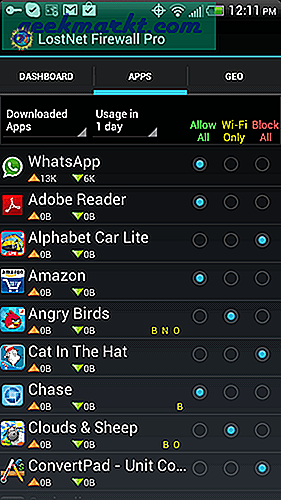
Preis: Dies ist eine Premium-App, die Sie für rund 0,80 US-Dollar erhalten können.
Überprüfen Sie LostNet NoRoot Firewall Pro
7. NetPatch Firewall
Wie bei anderen Apps in dieser Liste können Sie mit NetPatch Firewall die Internetverbindung zu einzelnen Apps blockieren und verwalten. Natürlich können Sie sowohl die mobilen Daten als auch das WLAN individuell pro App steuern. Im Gegensatz zu anderen Apps können Sie mit NetPatch Firewall konfigurieren, ob die Apps bei ausgeschaltetem Bildschirm eine Verbindung zum Internet herstellen können oder nicht. Diese Funktion ist sehr nützlich, wenn Sie Apps daran hindern möchten, eine Verbindung zum Internet herzustellen, wenn Sie Ihr Smartphone nicht aktiv verwenden. Sobald Sie Ihr Gerät entsperren, können Apps eine Verbindung zum Internet herstellen.
Weitere Funktionen der App sind unter anderem der benutzerdefinierte DNS-Server, die Möglichkeit zum Erstellen der Domäne und der IP-Gruppen, detaillierte Protokolle, das Blockieren bestimmter IP-Adressen oder Domänen usw.
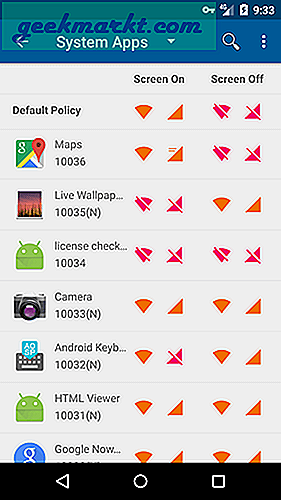
Preis: Die App ist kostenlos und hat In-App-Käufe.
Überprüfen Sie die Netpatch-Firewall
8. Kronos Firewall
Kronos ist eine relativ neue und einfache Firewall-App für Android. Wenn Sie sich nicht mit verwirrenden Einstellungen und erweiterten Funktionen befassen möchten, ist diese App genau das Richtige für Sie. Die App hat ein sehr einfaches Layout und mit nur einem Fingertipp können Sie entweder zulassen oder blockieren, dass eine App eine Verbindung zum Internet herstellt. Bei Bedarf können Sie auch alle Apps daran hindern, eine Verbindung zum Internet herzustellen.
Beachten Sie jedoch, dass die App keine Möglichkeit hat, mobile Daten und WLAN separat zu verwalten. Sie können entweder die Verbindung der App zum Internet blockieren oder zulassen. Während Sie die App verwenden, wird der gesamte Datenverkehr protokolliert. Sie können über das Menü Einstellungen auf die Verkehrsprotokolle zugreifen.
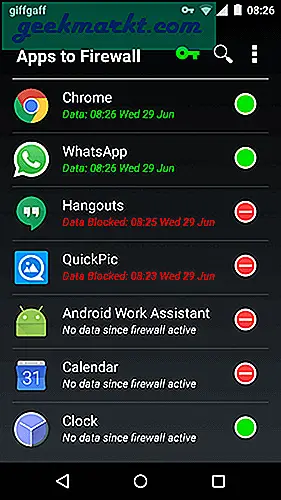
Preis: Die App ist kostenlos, enthält keine Anzeigen und In-App-Käufe.
Schauen Sie sich die Kronos Firewall an
9. NetStop Firewall
Nicht jeder von uns möchte alle Apps von der Verbindung zum Internet aus mikromanagen. Es kann vorkommen, dass Sie nur die gesamte Netzwerkaktivität auf Ihrem Gerät blockieren müssen. Die NetStop Firewall wurde für solche Fälle entwickelt. Installieren Sie einfach die App, schalten Sie die Firewall ein und los geht's.
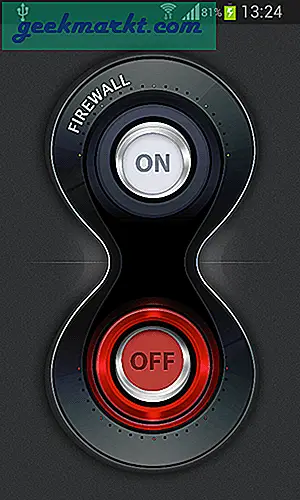
Preis: Kostenlos, enthält Anzeigen und keine In-App-Käufe.
Schauen Sie sich die NetStop Firewall an
Das ist alles für jetzt. Wenn Sie der Meinung sind, dass ich eine Ihrer bevorzugten Android-Firewall-Apps verpasst habe, teilen Sie sie im Kommentarformular unten mit.
Firewall-Apps für Android
Lesen:Anonyme Chat-Apps, wenn Sie mit Fremden sprechen möchten